
时间:2020-07-03 02:53:52 来源:www.win10xitong.com 作者:win10
win10系统从发布到现在已经好多年了,各种问题也得到了解决。但是今天还是有用户说出现了win10打开照片bug闪退的问题,这个问题其实不是常见的,知道怎么解决的网友可能不是很多,我们完全可以自己动手来解决win10打开照片bug闪退问题,我们可以按照这个步骤来解决:1、首先我们点击任务栏开始徽标,选择【设置】选项;2、在打开的【Windows设置】界面,点击【应用】选项就轻而易举的处理好了。win10打开照片bug闪退的问题到底该怎么弄,我们下面一起就起来看看它的具体操作办法。
具体步骤如下:
1、首先我们点击任务栏开始徽标,选择【设置】选项;
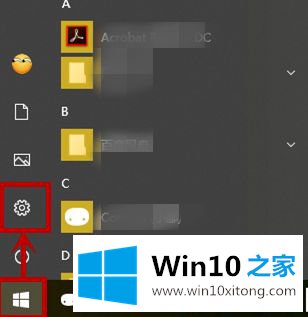
2、在打开的【Windows设置】界面,点击【应用】选项;
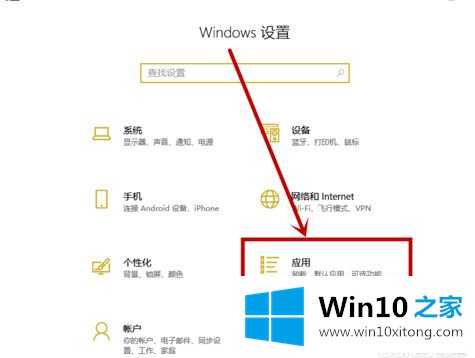
3、在打开的【应用和功能】界面,下拉找到【照片】选项,点击并选择【高级选项】;
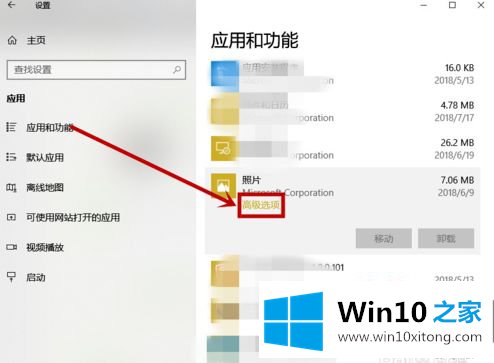
4、在打开的照片设置界面下拉,找到【重置】选项,点击后弹窗再次选择【重置】选项,等待一段时间后就完成了重置操作。
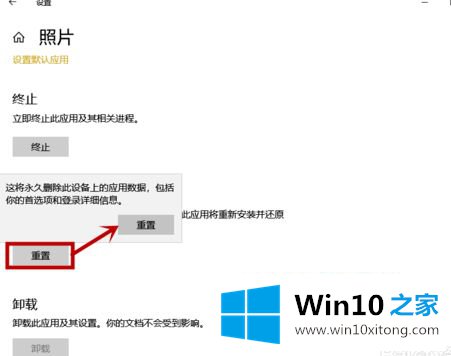
当然还有两种方法可以快速打开照片设置界面:
方法一:任务栏点击小娜图标,在搜索框输入“照片”选项,然后右击搜索到的【照片】应用,选择【应用设置】,然后直接进入重置就行了。
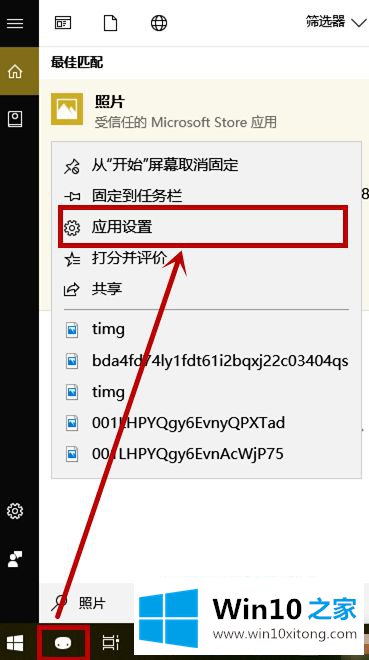
方法二:点击任务栏开始徽标,在开始菜单下拉到最底部,找到【照片】应用,右击选择【更多】》【应用设置】,然后进行重置操作就行了。
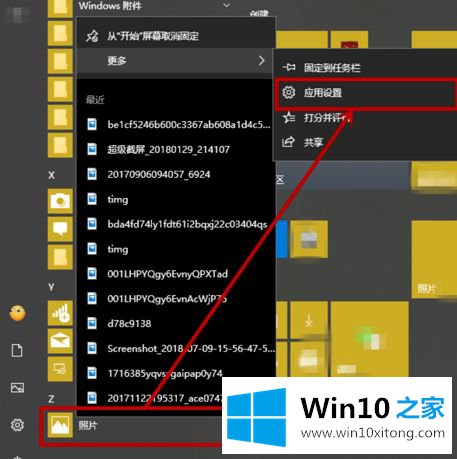
以上就是win10打开照片bug闪退的详细解决方法,如果你有遇到一样情况的话,不妨可以采取上面的方法来进行解决吧。
以上内容主要就是由小编给大家带来的win10打开照片bug闪退的具体操作办法,继续关注本站,更多的windows系统相关问题,可以帮你解答。